3D modelování sítě nabízí několik způsobů, jak vytvořit volné návrhy pomocí protažení, kroucení, změny měřítka a vyhlazení sítě.
Tento proces se dá usnadnit pomocí následujících nástrojů.
Vyhlazení sítě
Vyhlazení sítě je vlastnost 3D sítí, která se vyskytuje u objektů. Nevyhlazená síť má úroveň vyhlazení 0 a vyhlazení sítě může mít hodnotu až 256, i když sítě běžně používají pouze úrovně 1 až 4. Na následujícím obrázku je síťová koule upravena pomocí úprav uzlů a vytažení a poté vyhlazena.

Můžete pracovat mnohem efektivněji, pokud úpravy pomocí manipulátorů, vytažení a rozdělení ploch dokončíte na objektech sítě, které dosud nebyly vyhlazeny. Mezi úrovněmi vyhlazení můžete rychle přepínat na paletě Vlastnosti, kde získáte náhled vybrané sítě. Vyšší úrovně vyhlazení zvyšují složitost a ta má vliv na výkon.
Výběr podobjektů pomocí filtrů výběrů
Výběr podobjektu na síti může být složitý, pokud nezadáte jeden z filtrů podobjektů, které jsou přístupné na kartě Síť, panel Výběr. Jestliže určíte, že výběr je omezen na plochy, hrany nebo vrcholy, zamezíte tak výběru jiných typu podobjektů. Na následujících obrázcích je zapnut filtr výběru podobjektů Plochy, a vy můžete vybírat plochy jednotlivě nebo pomocí možností Okno či Křížení.
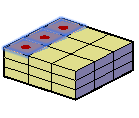
Prodloužení nebo vytažení ploch sítě
Jednu nebo více ploch sítě můžete prodloužit pomocí 3D manipulátoru, který se zobrazí, když vyberete jednotlivé plochy; nebo můžete vysunout jednu či více ploch sítě příkazem VYSUŇSÍŤ. Základní rozdíl mezi prodloužením a vysunutím ploch sítě je zřejmý ze způsobu úpravy každé plochy, když je použita stejná vzdálenost.
Pomocí 3D manipulátoru budou při úpravě vybraných ploch přilehlé plochy protaženy, aby se přizpůsobily změnám. Pokud je objekt vyhlazen, přilehlé plochy se přizpůsobí novému umístění ploch. Na následujícím obrázku jsou zvýrazněné plochy sítě vytaženy pomocí 3D manipulátoru Přesun a poté vyhlazeny.
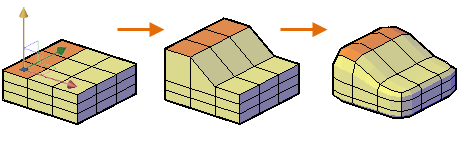
Vysunutím sítě se však vloží další plochy, které budou uzavírat mezery mezi vysunutými plochami a původním povrchem sítě. Pomocí vysunutí sítě lze určit, zda budou sousední plochy vysunuty jako celek (spojené) nebo samostatně (nespojené), jak je znázorněno na následujícím obrázku.

Zachování hran pomocí nástroje Vyostřit
Vyostření vybraných hran pomáhá omezit zkreslení při vyhlazení sítě. Vyostřené hrany si zachovají ostrost bez ohledu na to, jak moc je síť vyhlazena. Někdy je také vhodné vyostření hran pro okolní plochy. Na následujícím obrázku jsou vysunuté plochy na síťovém anuloidu, střídavě vyostřené i nevyostřené.
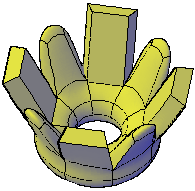
Pokud nastavíte hodnotu parametru Vyostření na Vždy, zachová si vyostřená hrana po vyhlazení ostrost. V opačném případě se vyostřená hrana stane hladší na dané úrovni vyhlazení.
Rozdělení ploch sítě
Když zjemníte síť, jedna nebo více ploch se rozdělí do menších ploch, abyste měli detailnější kontrolu nad sítí. Zvýšením počtu ploch se však zvýší celková složitost modelu. Kromě toho slouží zjemnění celého objektu sítě také k nastavení základní úrovně vyhlazení na hodnotu 0. Tato změna může vyvolat vznik hustého rastru, který již nebude možné zjednodušit. Nejlepších výsledků dosáhnete, pokud se vyhnete zjemnění objektu a pokud provedete zjemnění nebo rozdělení pouze jednotlivých ploch, které vyžadují detailnější modelování. Na následujícím obrázku je výsledek celkového zjemnění vyhlazeného síťového kvádru a výsledek zjemnění jen jedné jeho plochy.
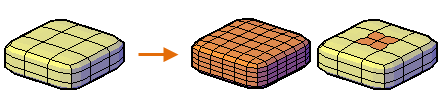
Převedení sítí na 3D tělesa nebo povrchy
Pokud je třeba upravit objekty sítě prostřednictvím průniku, odečtení nebo sjednocení, lze síť převést na 3D těleso nebo povrch. Podobně pokud je třeba použít u 3D tělesa nebo povrchu vyostření nebo vyhlazení, lze je převést na síť. Ne všechny převody však uchovávají věrnost tvaru původního objektu. Je-li to možné, vyhněte se opakovanému přepínání mezi typy objektů. Pokud zjistíte, že se převodem změnil tvar objektu nepřijatelným způsobem, zrušte převod a zkuste to znovu s jiným nastavením.
Jak se vyhnout problémům se sítí
Během převádění některých sítí na 3D tělesa se můžete setkat s následujícími problémy:
-
Mezery v síti Pokud vzniknou mezery, lze je někdy uzavřít vyhlazením sítě, zjemněním ploch přilehlých k mezeře, nebo pomocí příkazu POKRYJSÍTÍ. Na následujícím obrázku byla síť zkroucena pomocí příkazu 3D otoč při různých úrovních vyhlazení.

-
Protínající se plochy sítě Vyhněte se vytváření sítí, které protínají sebe samu, když posunujete, otáčíte nebo měníte měřítko podobjektů. K tomu může dojít, pokud se jedna nebo více ploch překříží nebo protne s jinými plochami ve stejném objektu sítě. Na následujícím obrázku byly horní plochy sítě přetaženy za dolní plochy.
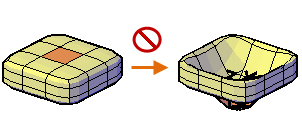
Zobrazte síť z několika pohledů, aby bylo zajištěno vytvoření správného modelu.
- Plochy, které svírají rohy.Při slučování ploch lze vytvořit konfiguraci sítě, ve které sloučené plochy svírají roh. Pokud má výsledná plocha vrchol, který má dvě hrany a dvě plochy, není možné síť převést na objekt 3D tělesa.
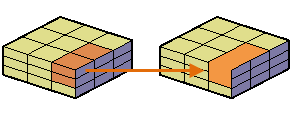
Objekty sítě, které nelze převést na tělesa, lze často převést na povrchy. Jednou z možností řešení tohoto problému je převedení sítě na oploškované těleso místo hladkého tělesa. Problém je také možné opravit rozdělením sousedních ploch s počátkem ve sdíleném vrcholu (ROZDĚLSÍŤ).